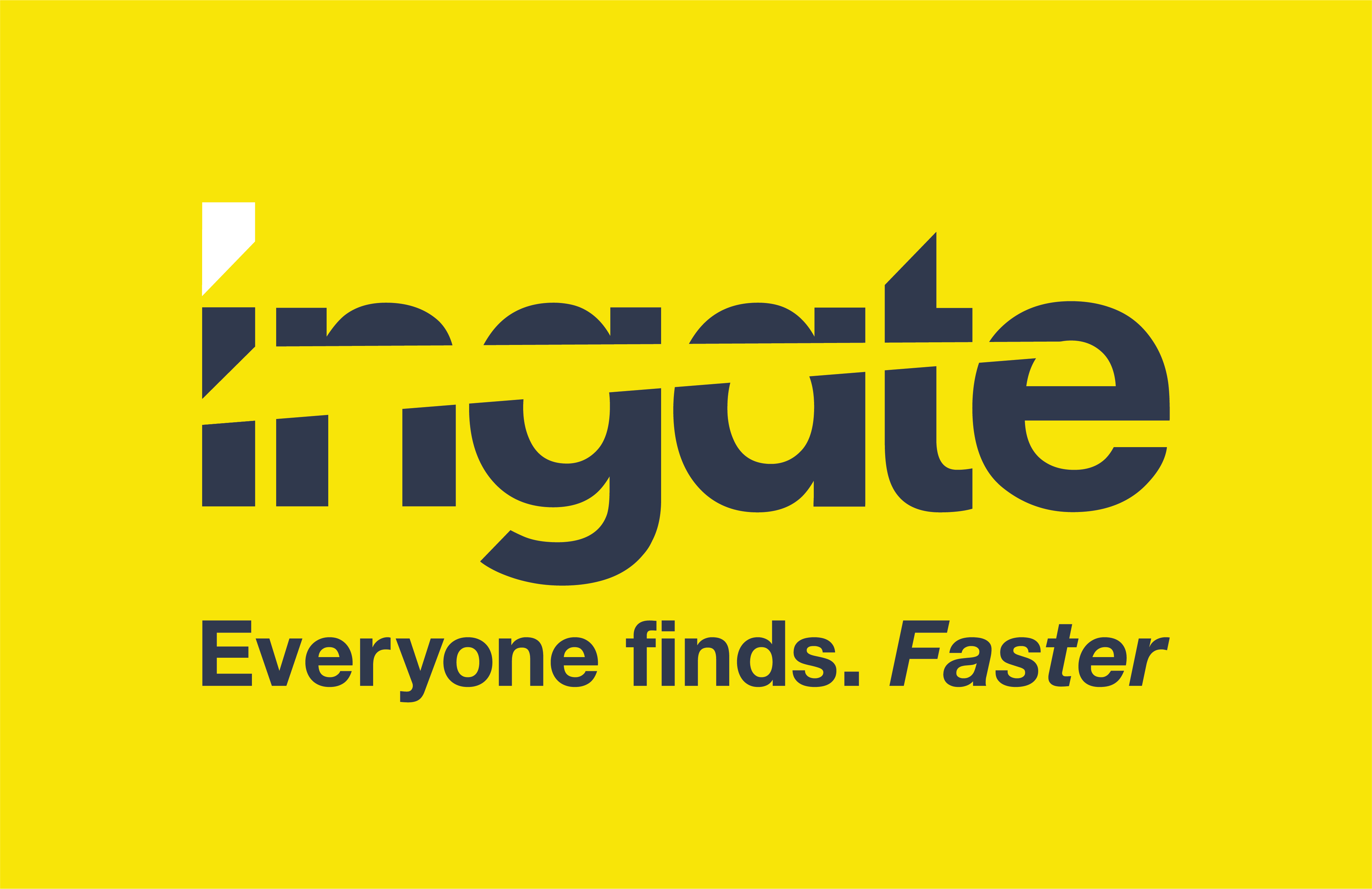Google Analytics
Google AnalyticsСобытия с точки зрения Analytics
Основная задача, для решения которой происходит отслеживание событий через этот сервис, — оценка юзабилити и поведенческих факторов. Под событиями при этом подразумеваются любые действия, совершённые посетителем на сайте, данные о которых поступают в Google Analytics. Это, например, такие операции:
- скроллинг;
- переход по ссылкам и клики мышкой по кнопкам;
- наведение на отдельные элементы курсора;
- фокусировка на текстовых полях;
- отправка заполненных форм;
- совершение ошибок при вводе текста;
- выделение текстовых фрагментов.
Вступление в настройку
В Google Analytics события настраиваются путём внесения в код элемента, взаимодействие с которым вас интересует, соответствующих изменений. Это может быть редактирование обработчика событий или его добавление.
Список обработчиков событий, передающих информацию в Google Analytics
Название обработчика | Список объектов для добавления обработчика | Событие, приводящее к срабатыванию | ||
1 | onDragDrop | Window | Перемещение в окно браузера файла | |
2 | onBlur |
| Расфокусировка (утрата фокуса) | |
3 | onFocus |
| Фокусирование на элементе | |
4 | onKeyPress, onKeyUp, onKeyDowm |
| Удержание, отпускание и нажатие клавиши клавиатуры | |
5 | onLoad |
| Загрузка документа, изображения или другого элемента | |
6 | onMouseOut |
| Выход курсора за пределы элемента | |
7 | onMouseOver |
| Размещение курсора над элементом | |
8 | onMouseUp |
| Отсутствие нажатий клавиш мыши | |
9 | onMouseDown |
| Нажатие клавиши мыши | |
10 | onClick |
| Клик по элементу левой клавишей | |
11 | onDblClick |
| Двойной клик по элементу левой клавишей | |
12 | onResize |
| Уменьшение или увеличение окна браузера | |
13 | onReset | Form | Удаление содержимого формы с последующим внесением данных и их отправкой при обновлении веб-страницы | |
14 | onSelect |
| Выделение фрагментов текста | |
15 | onSubmit | Form | Передача содержащихся в форме данных |
Формат кода передачи сведений о событии
Информация о событии передаётся с использованием такого кода:
ga('send', 'event', 'категория', 'действие', 'ярлык', 'значение').
При его построении применяются следующие правила:
- обязательные элементы подчёркиваются;
- необязательные и нежелательные зачёркиваются;
- необязательные, но желательные выделяются курсивом.
Рассмотрим каждый из упомянутых элементов подробнее.
Значение
Этот параметр исчисляется в целых числах. Его чаще всего не добавляют, так как значение не является необходимым элементом кода. Оно может потребоваться с целью отобразить время загрузки видеоплеера (файлов) в секундах или другое целое число, отображающее показатель, связанный с событием и объектом.
Ярлык
Цель использования этого компонента — уточнить конкретную информацию об объекте, например такую:
- наименование раздела каталога или сайта, на который можно попасть по ссылке;
- форму для обратной связи;
- кнопку «Заказать»;
- форму заказа и т. п.
Действие
В этом сегменте кода указывается, какое действие совершено пользователем по отношению к контенту. Варианты могут быть такие:
- просмотр видеоролика;
- заполнение и отправка формы;
- нажатие кнопки и т. п.
Категория
При помощи этого реквизита можно провести группирование Google-событий по составляющим, в отношении которых отслеживается взаимодействие. Приведём несколько примеров:
- видео;
- ссылка;
- кнопка;
- форма и т. п.
Пример составления кода
Допустим, нужно определить частоту, с которой происходят переходы пользователей по ссылке на содержащую контакты страницу. Отображение в отчёте будет понятным, если правильно присвоить значение компонентам.
В рассматриваемом случае код может выглядеть так:
ga('send', 'event', 'ссылка', 'переход', 'содержащая контактные данные страница').
Пошаговый алгоритм действий
В сервисе Analytics, как уже упоминалось, события настраиваются путём внесения в код определённого показателя обработчика или изменения этого параметра. Рассмотрим, как это работает, на примере.
Копирование кода ссылки
Для его получения нужно правой клавишей мыши кликнуть по ссылке и в появившемся меню выбрать пункт «Просмотреть код элемента». Его необходимо скопировать в файл текстового формата.
Добавление обработчика
Здесь важен переход, то есть клик мышью по ссылке. Поэтому после адреса страницы нужно вставить onClick.
Добавление кода отправки информации о событии в Analytics
Всем элементам следует присвоить ясные значения.
Проведение соответствующих изменений на сайте
На этом всё. Теперь настройка события завершена. Чтобы максимально упростить эту задачу и настроить отправку в GA естественно, стоит использовать Tag Manager от Google. Важно! При настройке событий для любых других компонентов сайта действует тот же принцип.
Просмотр статистических данных по событиям
Когда Google-события настроены, сразу начинается сбор статистики. Чтобы просмотреть отчёты, выберите в главном меню Analytics «Поведение», после чего найдите пункт «Обзор» в разделе «События». Здесь вы обнаружите необходимые данные.